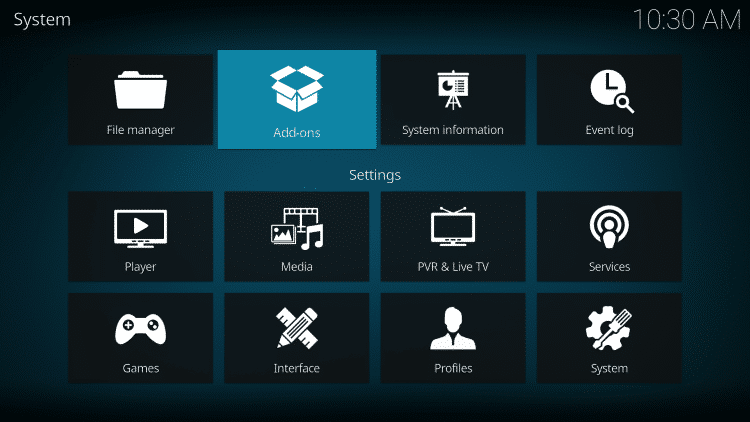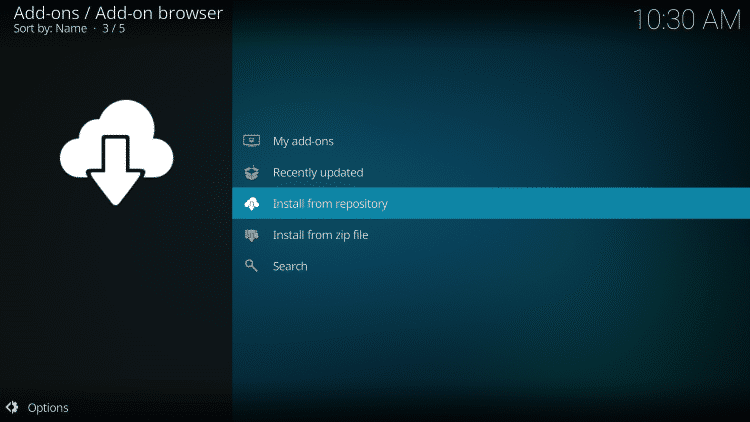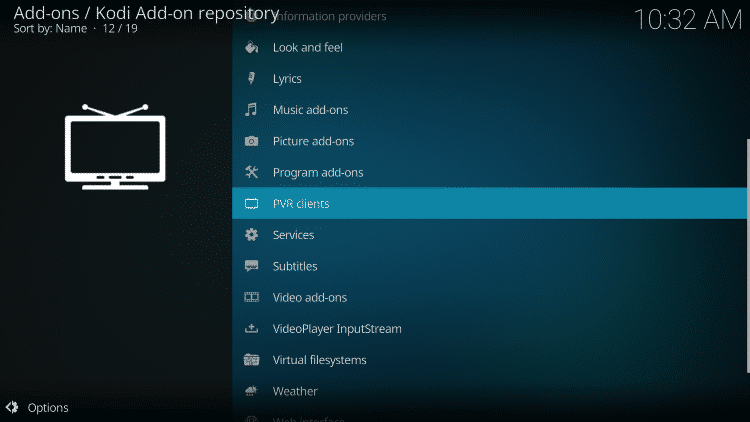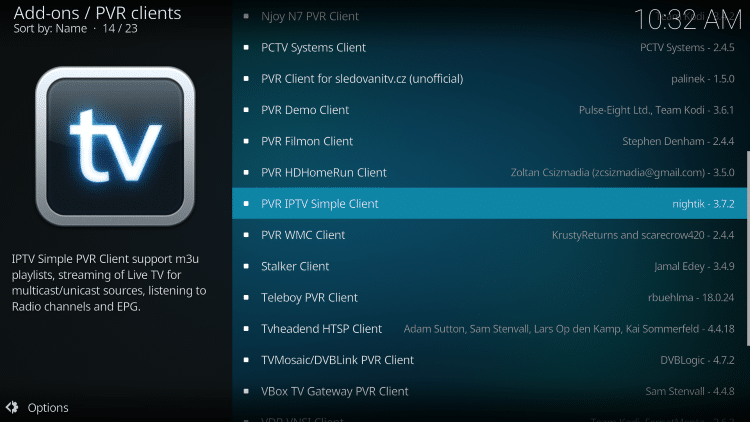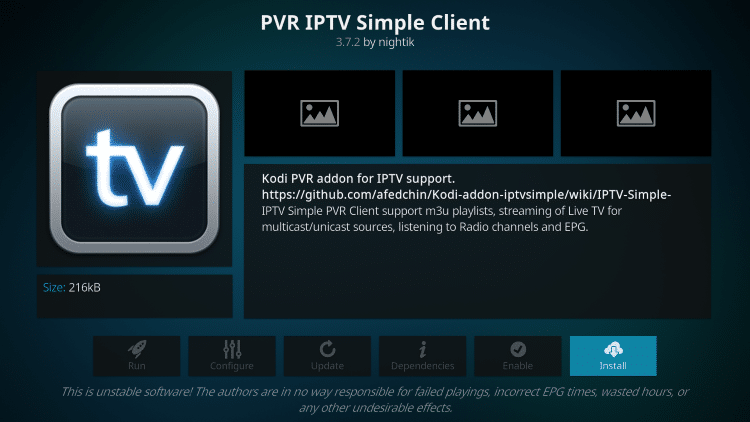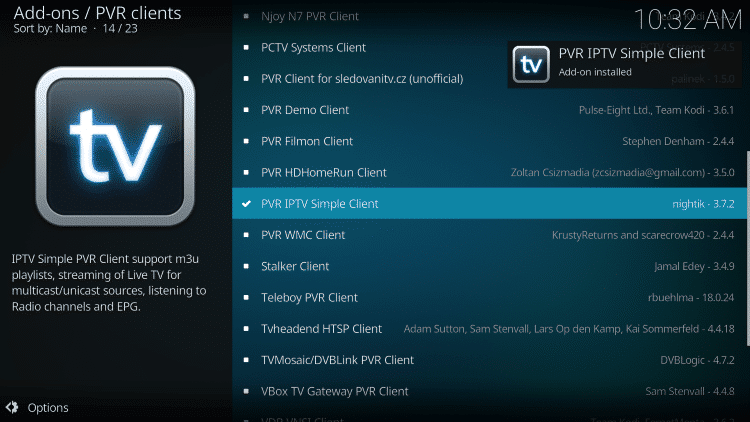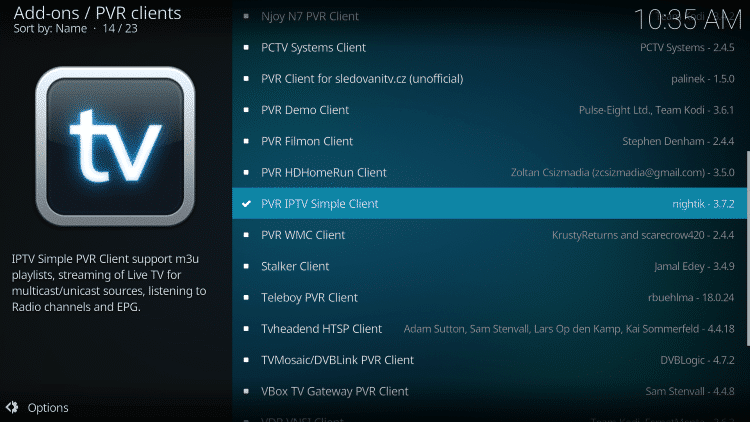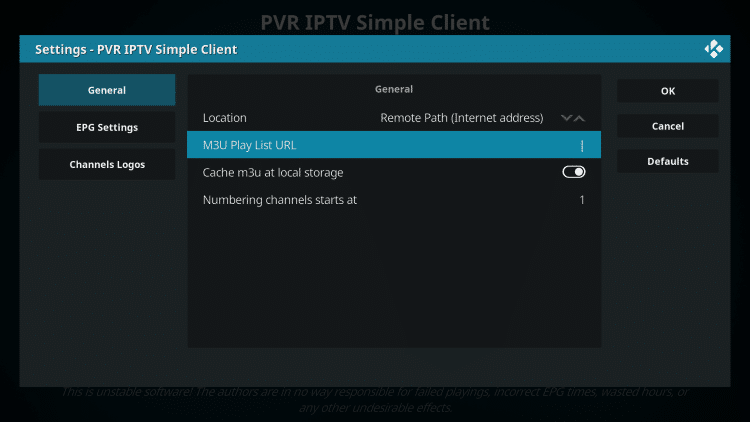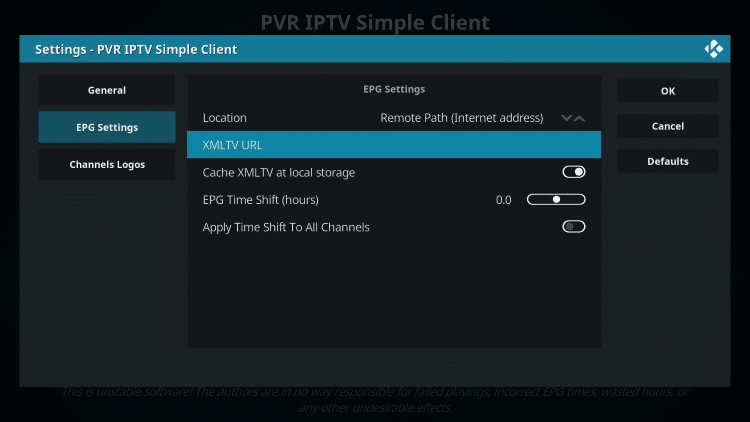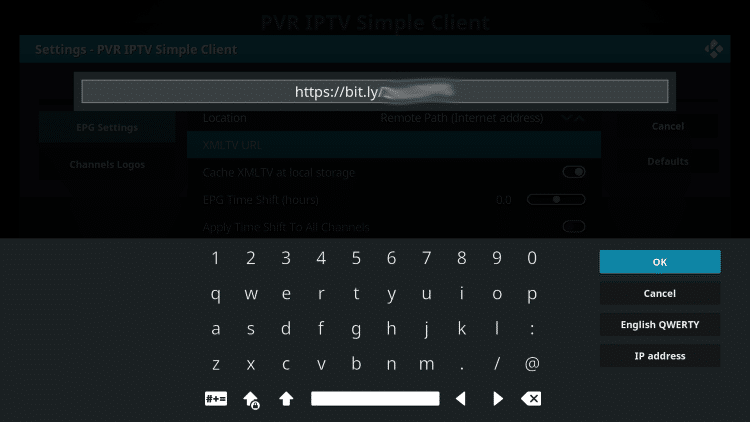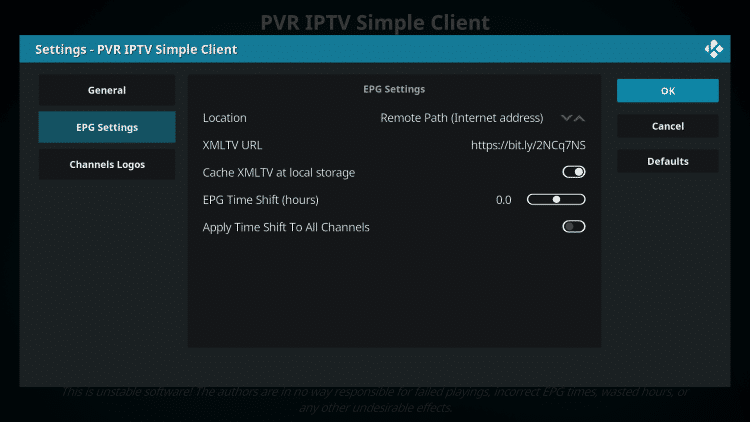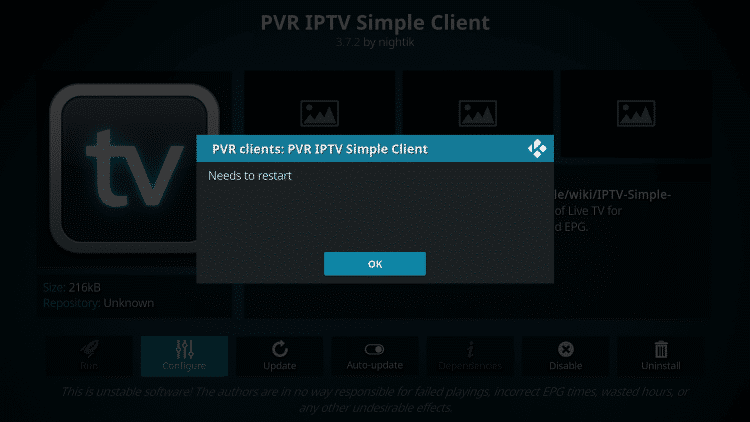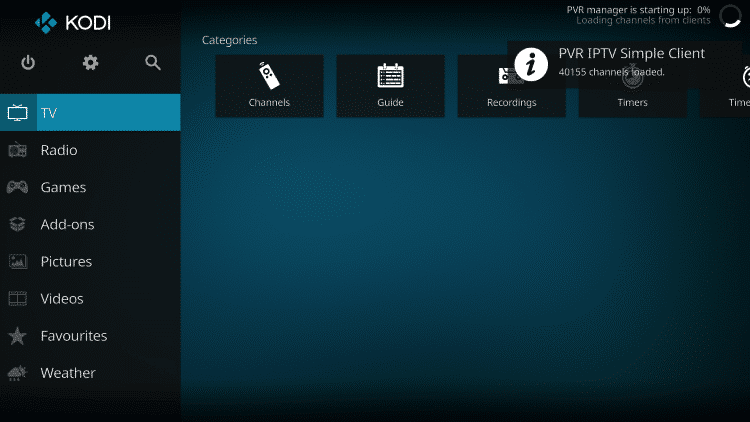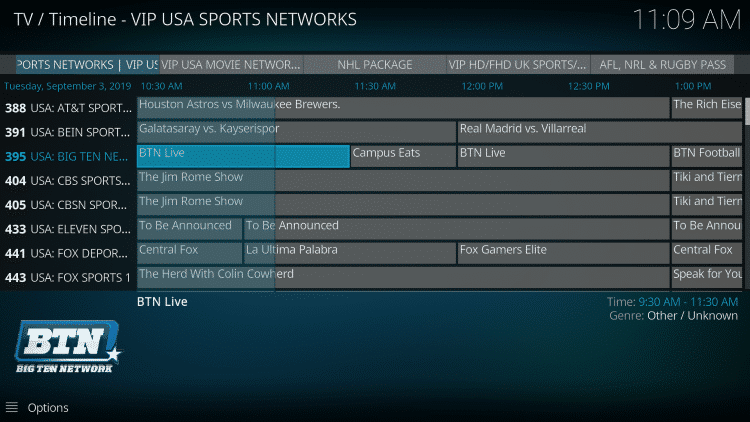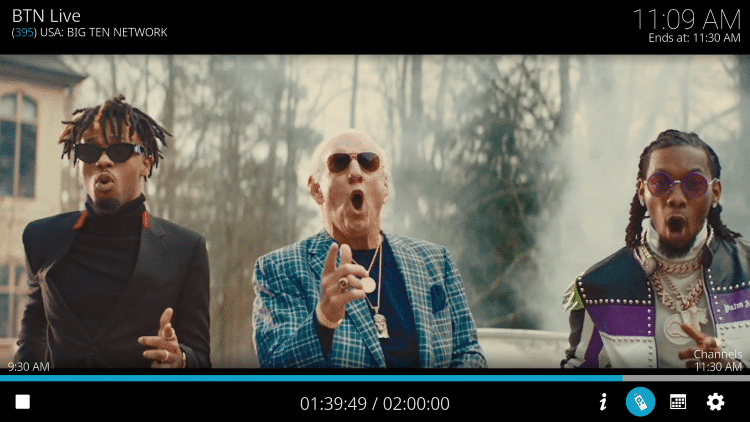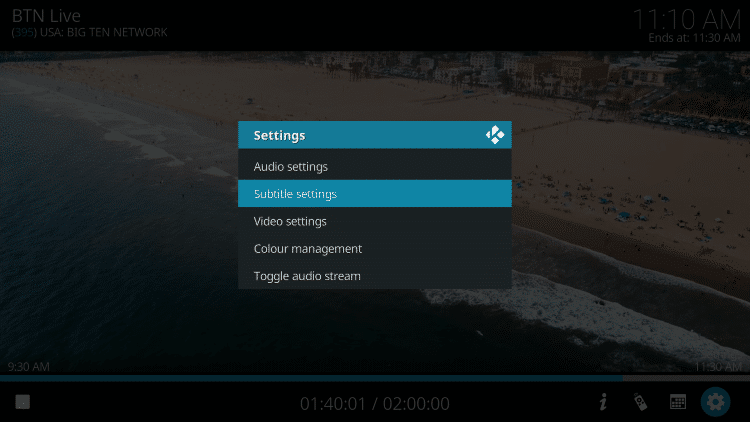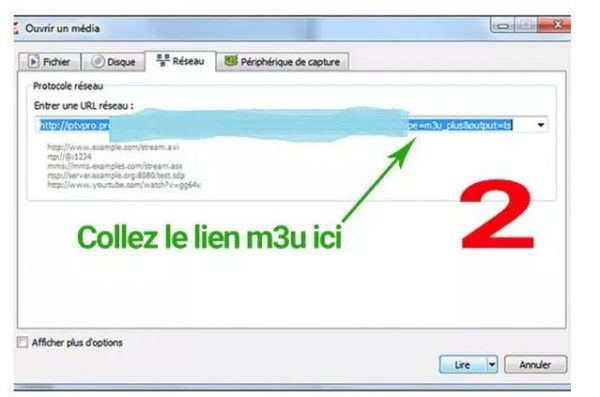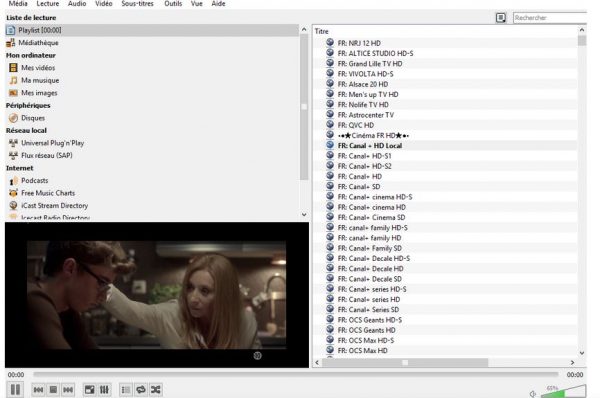Leitfaden/F&Q
- Startseite
- Leitfaden/F&Q
- Hilfe!
- Faq -
- Häufig gestellte Fragen
Häufig gestellte Fragen
- Hilfe!
- Leitfaden -
- Wie installiert man iptv?
So richten Sie unser IPTV auf dem Firestick/Android-Gerät ein
Schritt 1: Wählen Sie das gewünschte Abonnement und klicken Sie darauf.
Schritt 2 : Schritt 2 : Klicken Sie auf weiter
Schritt 3: Klicken Sie auf "Kasse".
Schritt 4: Ausfüllen der Informationen
Schritt 5: Wenn Sie mit Paypal oder Kreditkarte bezahlen möchten, sind die Felder "Vorname" und "Nachname" optional, Sie können sie überspringen. Wenn Sie per iDeal bezahlen möchten, sind alle Felder erforderlich.
- Kreditkarte
- IDEAL
- Sofortige Banküberweisung (Gutschein)
- Kryptowährung
Normalerweise erfolgt die Zustellung per E-Mail innerhalb von 15 bis 45 Minuten oder mehr. Wenn viel los ist, kann es ein wenig länger dauern.
Niederlande, Frankreich, Belgien, Vereinigtes Königreich, Deutschland, Schweiz, Österreich, Polen, Spanien, Malta, Portugal, Italien, USA, Kanada, Australien, Neuseeland, Arabisch, Indien, Pakistan, Iran, Türkei, Aserbaidschan, Kurdistan, Afrika, Afghanistan, Armenien, Slowenien, Albanien, Griechenland, Latino, Brasilien, Schweden, Dänemark, Norwegen, Finnland, Bulgarien, Tschechien, Rumänien, Ungarn, Russland, Ukraine, Litauen, Lettland, Estland, China/HK, Malaysia, Philippinen, Indonesien, Korea, Thailand, Taiwan, Vietnam.
Sie können Ihr Konto auf mehreren Geräten installieren, aber bedenken Sie, dass es jeweils nur auf einem Gerät funktioniert. Da Server, die auf vielen Geräten gleichzeitig funktionieren gleichzeitig eine schlechte Qualität aufweisen.
Wir empfehlen, dass Sie einen Speedtest.net durchführen. Wenn Ihre Download-Geschwindigkeit nicht weniger als 12 Mbps beträgt, ist sie gut. Wenn Sie noch Zweifel haben, versuchen Sie es zunächst für 24 Stunden.
Was die Anwendungen betrifft, so gibt es kostenlose und kostenpflichtige Anwendungen. Bei den kostenlosen Anwendungen empfehle ich Ihnen iptv smarters pro oder xciptv, da sie sehr gut funktionieren.
Was die kostenpflichtigen Anwendungen angeht, empfehle ich Ihnen ibo player pro, ibo player oder smart one. Es gibt noch mehrere andere Anwendungen, aber diese Anwendungen, die wir Ihnen genannt haben, sind nach wie vor die besten.
Der Preis dieser Anwendungen ist für jedermann erschwinglich, da sie nicht mehr als 10 Euro für ein lebenslanges Abonnement kosten.
Sehr geehrte Kunden, wenn Sie Probleme bei der Installation einer Anwendung haben, können Sie das Support-Team per WhatsApp über den folgenden Link kontaktieren: https://wa.me/message/VU2KYECQO2ILL1
Ja, wir bieten Rückerstattungen nur an, wenn bestimmte Bedingungen erfüllt sind. Zunächst versuchen wir, Ihnen bei der Behebung der Probleme zu helfen, aber wenn nichts funktioniert, auch nicht mit all diesen Anleitungen, dann können wir eine Rückerstattung anbieten.
SMART TV (Samsung und LG)
Sie erhalten die Kennungen Ihres iptv-Abonnements per E-Mail in diesem Formular, was Ihnen die Konfiguration in der Anwendung erleichtert:
Nom : Smart iptv
Benutzer: XXXXX
Kennwort: YYYYYY
URL : http://exemple.com:8789
Bildschirm für die Einrichtung des Smart iPTV-Abonnements in der App:
Klicken Sie auf Benutzer hinzufügen
Konfigurieren Sie die NET IPTV-Anwendung :
Gehen Sie einfach zu den Einstellungen Ihres Geräts Store, suchen Sie nach der App, laden Sie sie herunter und installieren Sie sie.
Nach der Installation wird auf dem Startbildschirm eine Meldung angezeigt, in der Sie aufgefordert werden, die offizielle Website der Anwendung aufzurufen, um die Anwendung zu aktivieren.
Die MAC-Adresse, die Kennung Ihres Geräts, wird zur Aktivierung der Anwendung verwendet.
Rufen Sie dann die Anmeldeseite unter der folgenden Adresse auf: https://www.netiptv.eu/
NB: Die Anwendung ist kostenpflichtig (etwa 5 oder 6 €). Sie können sie eine Woche lang testen und müssen dann für die Nutzung bezahlen.
die Bewerbungswebsite: https://www.netiptv.eu/Payment

- Geben Sie die MAC-Adresse Ihres Geräts ein, die Sie zuvor notiert haben.
- Markieren Sie Ich bin kein Roboter und beantworten Sie die Sicherheitsfrage
- Fügen Sie die Adresse der Wiedergabeliste ein, die Sie von Ihrem IPTV-Anbieter erhalten haben
- Klicken Sie auf Liste hinzufügen.
- Gehen Sie nun zurück zu Ihrem Android TV oder Gerät
- Warten Sie ein paar Augenblicke, bis die Wiedergabeliste Ihres Anbieters geladen ist.
Wie konfiguriere ich Flix IPTV?
Wir zeigen Ihnen nun, wie Sie Ihr Abonnement in der Flix IPTV-App mit Ihrem m3u-Link einrichten.
1. Sobald die Anwendung installiert ist, starten Sie sie so, dass ihre Mac-Adresse auf dem Bildschirm angezeigt wird.
Wenn Sie sich die Mac-Adresse nicht notiert haben, finden Sie sie, indem Sie im linken Menü zu Einstellungen navigieren und im nächsten Menü nach unten zu Benutzerkonto scrollen.
2. Gehen Sie auf den Link: https://flixiptv.eu/mylist
3. Geben Sie die geforderten Informationen, die Mac-Adresse und Ihren m3u-Link ein und klicken Sie dann auf Senden.
4. Der letzte Schritt besteht darin, die App neu zu starten oder die Liste unter Einstellungen > Wiedergabeliste bearbeiten zu aktualisieren. Es erscheint ein Fenster, in dem Sie aufgefordert werden, die Liste neu zu laden, klicken Sie auf OK.
Wie kann ich Flix IPTV aktivieren?
NB: Flix IPTV ist wie andere Anwendungen für Smart TV ( SET IPTV , NET IPTV, Smart STB, ...) es bietet 7 Tage kostenlose Testversion, danach müssen Sie 7,99 EUR zahlen, um es für das Leben auf einem einzigen Gerät oder TV zu aktivieren.
Hier ist der Link zur Aktivierungsseite: https://flixiptv.eu/activation

ANDROID (TELEFON/TABLET/BOX)
1 cliquez sur login mit neuem Benutzerkonto
2
Benutzer: XXXXX
Kennwort: YYYYYY
URL : http://exemple.com:8789
Klicken Sie auf "Anmelden".
1 cliquez sur login mit xtream Codes API
2
Nom : Smart iptv
Benutzername : XXXXX
Kennwort: YYYYYY
URL : http://exemple.com:8789
Klicken Sie auf Profil hinzufügen
1 URL: http://exemple.com:8789
Benutzername : XXXXX
Kennwort: YYYYYY
Klicken Sie auf Login

ANDOIRD BOX / MAG "ALLE MODELLE"
IPTV Smartres
Sie erhalten die Kennungen Ihres iptv-Abonnements per E-Mail in diesem Formular, was Ihnen die Konfiguration in der Anwendung erleichtert :
Nom : Smart iptv
Benutzer: XXXXX
Kennwort: YYYYYY
URL : http://exemple.com:8789
Klicken Sie auf Benutzer hinzufügen
 MYTV Online 3
MYTV Online 3- Was Sie Ihrem Dienstanbieter mitteilen müssen: MAC - ID das beginnt mit 00:1E:B8
- Die ID wird im Fenster Menü Content Manager > Content Sources > Portal hinzufügen
- Sie ist auch auf dem Etikett angegeben, das auf der Rückseite des Kartons klebt
- Was Sie von Ihrem Dienstanbieter erhalten werden: Portal-URL .
zum Beispiel " http://YourProvidersPortalURL.com/c " - MYTVOnline 3 > Inhaltsquellen > Portal hinzufügen > Geben Sie die obige URL in das entsprechende Feld ein > Geben Sie keinen Benutzernamen und kein Passwort ein > Login
- Es ist möglich, die ID über das Menü "Erweiterte Einstellungen" zu ändern, aber dies wird nur für fortgeschrittene Benutzer empfohlen.
 MYTV Online 2
MYTV Online 2- Was Sie Ihrem Dienstanbieter mitteilen müssen: MAC - ID das beginnt mit 00:1A...
Wenn der Anbieter nach einer MAC-Adresse fragt, geben Sie ihm die MAC IDdie mit 00:1A beginnt.
Die ID ist auf dem Aufkleber an der Unterseite des Geräts oder auf dem Anmeldebildschirm des Portals zu sehen
- Name des Portals : iptv
- Portal-URL : Was Sie von Ihrem Dienstanbieter erhalten werden: Portal-URL .
zum Beispiel " http://YourProvidersPortalURL.com/c "
Schritt 1: Wenn die Box geladen ist, erscheint der Hauptbildschirm des Portals. Danach klicken Sie auf " Einstellungen ", drücken Sie die Fernbedienungstaste " EINRICHTEN/EINSTELLEN " 




ANDERES GERÄT/APP
- Öffnen Sie die Downloader-App auf Ihrem Firestick.
- Geben Sie den folgenden Pfad in das Textfeld URL ein: https://www.iptvsmarters.com/smarters.apk
Klicken Sie auf GUT. - Nach der Installation geben Sie einfach Ihren Benutzernamen ein , Passwort und URL zu Genießen Sie die neuesten Videos (Filme und Serien) auf allen Kanälen, die wöchentlich aktualisiert werden.
- Sie können die vollständige Anleitung zur Installation und IPTV Smarters Pro in Firestick hier verwenden.
Führen Sie die folgenden Schritte aus, um IPTV auf folgenden Geräten einzurichten Kodi:
1. Starten Sie Kodi und wählen Sie Einstellungen.
2. Klicken Sie auf Add-ons
3. Wählen Sie Aus Repository installieren
4. Klicken Sie auf PVR-Kunden
5. Scrollen Sie nach unten und wählen Sie PVR IPTV Simple Client
6. Klicken Sie auf Installieren
7. Warten Sie, bis die Meldung PVR IPTV Simple Client Add-on Installed erscheint.
8. Klicken Sie erneut auf PVR IPTV Simple Client
9. Klicken Sie auf Konfigurieren
10. Bewegen Sie den Mauszeiger unter Allgemein und wählen Sie M3U List Link.
11. Geben Sie den M3U-Link ein, den Sie von Ihrem IPTV-Dienst erhalten haben, und fügen Sie Ihre Kontoinformationen ein, und klicken Sie dann auf OK.
HINWEIS: haben Sie normalerweise zwei M3U-Links. Einer ist die Senderliste und der andere der EPG (TV Guide). Wir werden den M3U EPG Link in Schritt 8 unten einfügen.
Bei den meisten M3U-Links müssen Sie Ihren Dienst-Benutzernamen und Ihr Passwort eingeben. In der Regel sehen Sie, wo sie im Link zu finden sind, indem Sie "username=xxxx" & password=xxxx" angeben.
Sie geben Ihren Benutzernamen und Ihr Passwort an den Stellen ein, an denen sich die X befinden.
Hier ist ein Beispiel für M3U Link.
Es handelt sich zwar nicht um einen echten M3U-Link, aber so sieht die Struktur aus:
.
Nachdem Sie Ihren Benutzernamen und Ihr Passwort in den m3u-Link eingegeben haben, können Sie den bit.ly-Dienst nutzen und den m3u-Link so kürzen, dass Sie ihn leichter in das Feld darunter eingeben können. Genau das haben wir getan.
Wenn Sie bit.ly nicht verwenden möchten, müssen Sie darauf achten, dass die Adresse in der fehlerfreien Zone eingegeben wird. Ein falsches Zeichen in der Adresse und es wird nicht funktionieren.
12. Bewegen Sie den Mauszeiger über die EPG-Einstellungen und wählen Sie XMLTV Link m3u
13. Geben Sie den EPG M3U-Link oder den abgekürzten bit.ly-Link Ihres TV-Guides ein und klicken Sie dann auf OK.
14. Klicken Sie erneut auf OK
15. Klicken Sie auf OK, wenn Sie die Meldung Reboot Needs erhalten.
16. Beenden Sie Kodi und öffnen Sie die App erneut. Warten Sie, bis PVR Manager startet und die Kanäle heruntergeladen werden (dies kann einige Minuten dauern).
Wenn Sie fertig sind, sehen Sie die Meldung Einfache Kundenketten geladen
Das war's! Die Installation ist abgeschlossen
PVR IPTV Simple Client Details & Beschreibung Guide
Sie können nun auf den IPTV-Dienst zugreifen, indem Sie auf Kanäle oder Guide klicken.
Die Option Führung ist unten dargestellt:
Drücken Sie die Auswahltaste auf Ihrer Fernbedienung, um die folgenden Optionen anzuzeigen:
Hier können Sie zwischen Informationen, Kanälen, Leitfaden und Einstellungen wählen.
Unter Einstellungen finden Sie diese Optionen:
Bei unseren Tests haben wir festgestellt, dass die Untertitel in Kodi IPTV nicht richtig funktionieren.
Schritt 1: Laden Sie zunächst den VLC Media Player herunter und installieren Sie ihn auf Ihrem Gerät.
- Starten Sie VLC auf Ihrem PC. Wenn Sie VLC nicht haben, können Sie es hier herunterladen: VLC
Schritt 2: Klicken Sie auf die Option Medien, die sich oben im VLC-Player befindet.
Schritt 3: Tippen Sie auf den Netzwerk-Stream auf der Seite Medien.
Schritt 4: IPTV-Anbieter eingeben URL.
Schritt 5: Warten Sie, bis die Kanäle auf das Gerät geladen sind, und klicken Sie auf Ihre Lieblingssender, um sie zu streamen.